Zusammenfassung:
Versehentlich einige wichtige WhatsApp-Nachrichten gelöscht? Sie müssen gelöschte WhatsApp-Nachrichten auf Ihrem iPhone wiederherstellen! Keine Sorge, wir stellen Ihnen einige schnelle Lösungen und professionelle Software zur Verfügung, um gelöschte WhatsApp-Nachrichten auf iPhone und Android wiederherzustellen.
WhatsApp gehörte in den letzten Jahren zu den am häufigsten verwendeten Netzwerk-Apps, die es Benutzern ermöglichten, mit Freunden und Familie zu interagieren. Das Senden und Empfangen einer unendlichen Menge von Nachrichten, die nicht automatisch gelöscht werden müssen, wie dies bei mehreren Social-Media-Sites der Fall ist, ist einer der Vorteile, die Benutzer angezogen haben.
Wenn Sie verlorene WhatsApp-Nachrichten auf Ihrem iPhone wiederherstellen müssen, ist die erste Idee, die Ihnen in den Sinn kommt, die Daten zu sichern. Diese Situationen treten häufig auf, wenn Sie versehentlich eine WhatsApp-Konversation gelöscht haben und diese nun so schnell wie möglich wiederherstellen möchten. Wenn Sie Ihre WhatsApp-Nachrichten versehentlich gelöscht haben und sie nun wiederherstellen möchten, sind Sie bei uns richtig. In diesem Artikel entdecken Sie einige der besten Möglichkeiten, gelöschte WhatsApp-Nachrichten auf iPhone und Android wiederherzustellen. Lasst uns anfangen!

Gelöschte WhatsApp-Nachrichten auf Android wiederherstellen
Sie fragen sich, wie Sie WhatsApp-Nachrichten auf Android wiederherstellen können? Lassen Sie uns die Antworten in diesem Abschnitt herausfinden. WhatsApp ermöglicht es Ihnen, die versehentlich gelöschten Texte wiederherzustellen, indem Sie die folgenden Methoden verwenden:
Methode 1. Gelöschte WhatsApp-Nachrichten mit Backup auf Android wiederherstellen
Es ist fantastisch, um Daten auf Google Drive zu sichern. Google Drive ist einer der zuverlässigsten Cloud-Speicherdienste mit guter Benutzerfreundlichkeit. Da so viele Personen dieses Messaging-Netzwerk nutzen, werden die meisten Medieninhalte und der Konversationsverlauf auf Google Drive gespeichert. Bevor Sie fortfahren, müssen Sie unbedingt sicherstellen, dass Sie dasselbe Google-Konto und Telefonkonto verwenden, das Sie aus diesem Grund zum Erstellen der Zielsicherung verwendet haben.
Gehen Sie folgendermaßen vor, um Ihre WhatsApp-Nachrichten von Google Drive wiederherzustellen:
Schritt 1. Deinstallieren Sie WhatsApp von Ihrem Android-Smartphone und installieren Sie es dann erneut.
Schritt 2. Geben Sie Ihre Telefonnummer in WhatsApp ein. Klicken Sie danach auf "Ok", um es zu bestätigen.
Schritt 3. Die Anwendung fordert Sie auf, WhatsApp-Mediendateien und -Konversationen aus dem Google Drive-Backup wiederherzustellen. Wählen Sie die Option „Wiederherstellen“, um den WhatsApp-Wiederherstellungsprozess auf Ihrem Android-Smartphone zu starten.
Schritt 4. Klicken Sie nach Abschluss des Google Drive-Backup-Wiederherstellungsverfahrens auf die Schaltfläche „Weiter“ und warten Sie, bis eine Liste der von WhatsApp gesicherten Medien, einschließlich Konversationen und anderer Dateien, angezeigt wird.

Methode 2. Gelöschte WhatsApp-Nachrichten ohne Backup auf Android wiederherstellen
Wenn Sie aus irgendeinem Grund keine Kopie Ihrer WhatsApp-Konversation haben, besteht die einzige Möglichkeit, verlorene WhatsApp-Nachrichten auf Android wiederherzustellen, darin, den lokalen Backup-Verlauf zu verwenden, der auf Ihrem Android-Gerät verwaltet wird. Es ist wichtig, sich daran zu erinnern, dass diese spezielle Methode zum Wiederherstellen verlorener Nachrichten von WhatsApp nur mit Android-basierten Smartphones kompatibel ist und nicht auf iPhones verwendet werden kann.
Gehen Sie folgendermaßen vor, um gelöschte WhatsApp-Gespräche auf Android ohne Sicherung wiederherzustellen:
Schritt 1. Navigieren Sie im Datei-Explorer Ihres Android-Geräts zum WhatsApp-Verzeichnis und wählen Sie die Option „Datenbank“, die alle lokal erstellten Backups speichert.
Schritt 2. Wählen Sie eine WhatsApp-Sicherungsdatei aus, die Sie wiederherstellen möchten, und benennen Sie sie für einen einfacheren Zugriff um. Indem Sie die Datei auswählen und dann Umbenennen wählen, können Sie die Datei msgstore-YYYY-MM-DD.1.db.crypt12 in msgstore.db.crypt12 umbenennen.

Schritt 3. Deinstallieren Sie jetzt WhatsApp auf Ihrem Telefon und installieren Sie es erneut. Um die Telefonnummer zu bestätigen, geben Sie sie ein und klicken Sie auf „OK“.
Schritt 4. WhatsApp sucht dann nach vorhandenen Backups, bevor Sie die verlorenen Nachrichten wiederherstellen können, indem Sie auf die Schaltfläche „Wiederherstellen“ klicken.

Gelöschte WhatsApp-Nachrichten auf dem iPhone wiederherstellen
Möchten Sie gelöschte WhatsApp-Nachrichten auf Ihrem iPhone wiederherstellen? Die Antworten bekommst du hier. Wenn Sie Ihre wichtigen WhatsApp-Nachrichten versehentlich auf Ihrem iPhone gelöscht haben und sie wiederherstellen möchten, folgen Sie diesen Methoden:
Methode 1. Gelöschte WhatsApp-Nachrichten mit Backup auf dem iPhone wiederherstellen
Es ist jetzt viel einfacher, gelöschte Daten wiederherzustellen, da sich die Cloud-Technologie zu einer wunderbaren Methode für Einzelpersonen entwickelt hat, um ihre Dinge zu sichern. Sie wissen vielleicht bereits, dass WhatsApp möglicherweise mit Ihrem iCloud-Konto verbunden ist, um die Backups der Anwendung aufzubewahren. Mit dieser Methode können Sie Nachrichten aus einem iCloud-Backup abrufen, die zuvor aus WhatsApp gelöscht wurden.
Gehen Sie folgendermaßen vor, um gelöschte WhatsApp-Gespräche auf dem iPhone mit Backup wiederherzustellen:
Schritt 1. Gehen Sie zum Menü „Einstellungen“, um zu überprüfen, ob Sie die automatische Sicherungsfunktion aktiviert haben. Wählen Sie „Chat“ und gehen Sie dann zu „Chat-Sicherung“, um es zu überprüfen.

Schritt 2. Wenn dies der Fall ist, löschen Sie die WhatsApp-Anwendung von Ihrem Gerät und laden Sie sie sofort herunter und installieren Sie sie erneut.
Schritt 3. Starten Sie danach WhatsApp, geben Sie Ihre Telefonnummer ein und klicken Sie dann auf die Schaltfläche „OK“.
Schritt 4. Tippen Sie auf die Schaltfläche „Chatverlauf wiederherstellen“. Nachdem die Wiederherstellung Ihrer WhatsApp-Nachrichten abgeschlossen ist, können Sie alle Konversationen wiederherstellen, die Sie zuvor gelöscht haben.

Methode 2. Gelöschte WhatsApp-Nachrichten ohne Backup auf dem iPhone wiederherstellen
Sie fragen sich, wie Sie gelöschte WhatsApp-Nachrichten ohne Backup auf Ihrem iPhone wiederherstellen können? Lassen Sie uns die Antworten in diesem Abschnitt herausfinden. Ohne das Backup von WhatsApp auf dem iPhone gibt es keine integrierte Möglichkeit, die gelöschten WhatsApp-Nachrichten wiederherzustellen. Um die WhatsApp-Nachrichten ohne Backup auf Ihrem iPhone wiederherzustellen, benötigen Sie ein professionelles Wiederherstellungstool eines Drittanbieters. Und in diesem Szenario ist EaseUS MobiSaver die beste Wahl.
EaseUS MobiSaver ist ein professionelles Datenwiederherstellungstool, mit dem Sie WhatsApp-Nachrichten und -Medien einfach wiederherstellen können. Mit EaseUS MobiSaver können Sie schnell eine Vielzahl von Daten von Ihrem iPhone wiederherstellen, darunter Fotos, Videos, Kontakte, Texte, Lesezeichen in Safari, Notizen, Sprachnotizen und den WhatsApp-Gesprächsverlauf. Darüber hinaus bietet EaseUS MobiSaver 100 % Datensicherheit für Ihre Daten und ist damit das beste und sicherste Datenwiederherstellungstool.
Hauptmerkmale:
- Professionelle Datenwiederherstellungssoftware für Ihr iPhone, die sowohl für Windows als auch für Mac gut funktioniert
- Stellen Sie Daten direkt von iOS-Geräten und Backups wieder her, die in iTunes und iCloud gespeichert sind
- Stellen Sie gelöschtes Material von Ihren iOS-Geräten wie Nachrichten, Kontakte, Fotos und Videos entweder direkt vom Gerät selbst oder aus einem iTunes- oder iCloud-Backup wieder her
- Hilfe zum Abrufen verlorener Chats und Anhänge von Kik, LINE und WhatsApp
Gehen Sie folgendermaßen vor, um Ihre gelöschten WhatsApp-Nachrichten auf Ihrem iPhone ohne Sicherung wiederherzustellen:
Schritt 1. Verbinden Sie das iPhone mit dem PC
Starten Sie EaseUS MobiSaver, wählen Sie die Schaltfläche „WhatsApp“ und dann „Gerätespeicher“.

Schritt 2. Stellen Sie sicher, dass Ihr Gerät verbunden ist
Wenn WhatsApp nicht auf dem iPhone installiert ist, kann EaseUS MobiSaver Ihre Daten nicht finden.
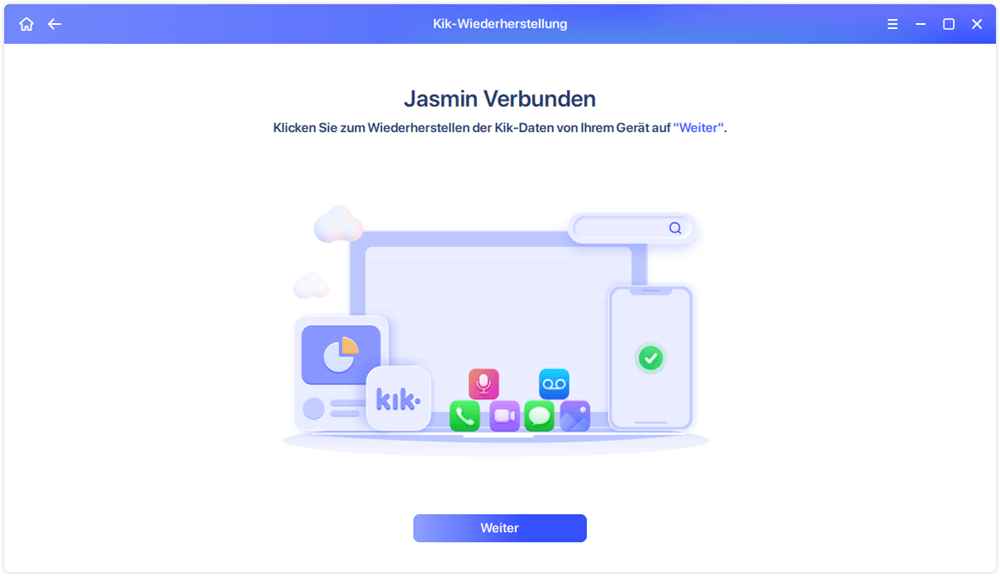
Schritt 3. iPhone scannen und wichtige Daten finden
EaseUS Mobisaver scannt automatisch das iPhone 13/12/11/X/XR/XS/8/7/6/5/4, um verlorene WhatsApp-Chats, Verlauf, Fotos, Videos und andere Dateien zu finden. Dieser Vorgang kann einige Minuten dauern, warten Sie geduldig.

Schritt 4. Vorschau und Wiederherstellung von WhatsApp-Daten
Tippen Sie links auf den „WhatsApp“-Button und die fehlenden WhatsApp-Daten werden angezeigt. Sehen Sie sich einfach die Daten an, die Sie wiederherstellen möchten, und wählen Sie sie aus. Klicken Sie dann auf „Auf PC wiederherstellen“ oder „Auf Gerät wiederherstellen“, um die Daten wiederherzustellen.

Zusammenfassung
WhatsApp gehört zu den meistgenutzten Social-Media-Plattformen. Menschen verwenden diese Anwendung, um ihren Freunden eine SMS zu senden, wichtige Informationen auszutauschen, mit ihren Lieben zu sprechen usw. Da Sie auch einige wichtige Arbeitsinformationen in WhatsApp-Nachrichten haben, möchten Sie diese nicht verlieren.
Manchmal löschen Sie jedoch versehentlich Ihre WhatsApp-Nachrichten. Wenn Sie Ihre wichtigen WhatsApp-Nachrichten versehentlich gelöscht haben, möchten Sie sie leider wiederherstellen. Und wir hoffen, dass Sie nach dem Lesen dieses Artikels wissen, wie Sie gelöschte WhatsApp auf Ihrem iPhone wiederherstellen können. Darüber hinaus empfehlen wir die Verwendung von EaseUS MobiSaver, wenn Sie kein Backup Ihrer WhatsApp-Nachrichten auf Ihrem iPhone haben.
Häufig gestellte Fragen zum Wiederherstellen gelöschter WhatsApp-Nachrichten
Wenn Sie gelöschte WhatsApp-Nachrichten wiederherstellen möchten, müssen Sie viele Fragen im Kopf haben. Einige der bekanntesten und wichtigsten Fragen zur Wiederherstellung gelöschter WhatsApp-Nachrichten sind:
Speichert WhatsApp Ihre Nachrichten?
Ihre WhatsApp-Gespräche werden täglich gesichert und im Speicher Ihres Telefons gespeichert. Abhängig von Ihren Einstellungen haben Sie auch die Möglichkeit, Ihre WhatsApp-Gespräche regelmäßig entweder auf Google Drive auf Ihrem Android-Gerät oder auf iCloud Drive auf Ihrem iPhone zu sichern.
Ich habe die App neu installiert, aber keine meiner Nachrichten wurde angezeigt. Was ist los?
Ein Grund dafür ist, dass Sie vergessen haben, Ihre WhatsApp-Nachrichten wiederherzustellen. Wenn Sie die Nachrichten jedoch zu Beginn wiederhergestellt haben, wäre die mögliche Erklärung, dass Ihre Chats nicht in dieser Sicherungsdatei wiederhergestellt werden.
Wie stellt man ein WhatsApp-Backup von Google Drive wieder her?
Sie können WhatsApp-Backups nur von Google Drive auf Android wiederherstellen. Gehen Sie dazu folgendermaßen vor:
Schritt 1. Deinstallieren Sie Ihre WhatsApp-Anwendung von Ihrem Telefon und installieren Sie sie erneut.
Schritt 2. Starten Sie jetzt WhatsApp, geben Sie Ihre Telefonnummer ein und bestätigen Sie sie, indem Sie auf „OK“ klicken.
Schritt 3. Sobald die Nummer verifiziert ist, werden Sie gefragt, ob Sie wiederherstellen möchten; Klicken Sie auf "Wiederherstellen" WhatsApp-Sicherung von Google Drive wiederherstellen.
Weitere Artikel & Tipps:
-
So löschen Sie Fotos aus iCloud auf 3 schnelle und einfache Weise
![author-Maria]() Maria / 2024-03-20
Maria / 2024-03-20 -
Heruntergeladene Dateien auf dem iPhone | Wo finde ich heruntergeladene Dateien iPhone 13/12/11/X
![author-Maria]() Maria / 2024-03-20
Maria / 2024-03-20
-
So teilen Sie den Bildschirm in Facetime auf dem iPhone/iPad
![author-Maria]() Maria / 2024-03-20
Maria / 2024-03-20 -
VSCO-Wiederherstellung | So rufen Sie gelöschte VSCO-Fotos ab
![author-Maria]() Maria / 2024-03-20
Maria / 2024-03-20

EaseUS MobiSaver for iOS
- Von iOS-Gerät wiederherstellen
- Aus iTunes-Backup wiederherstellen
- Aus iCloud-Backup Wiederherstellen
Hot Artikel